İçindekiler
"SweetPacks Araç Çubuğu" veya "SweetIM Araç Çubuğu" ana sayfanızı " olarak değiştiren istenmeyen bir uygulama ve tarayıcı korsanıdır. search.sweetim.com " ve " SweetIm araç çubuğu " internet tarayıcınızın içinde. Arama motoru " search.sweetim.com " bilinmeyen yayıncılardan sonuçlar ve reklamlar sağlar.
Bu SweetPacks veya SweetIM arama ayarları ve araç çubuğu, bilgisayarınıza diğer ücretsiz yazılımları indirip yüklediğinizde birlikte gelen bir yazılım olarak yüklenir." SweetIM " yazılım paketi, MSN ve Yahoo messenger'da kullanmak için gülen yüzler ve ifadeler sağlar.
SweetIM search ve SweetIM araç çubuğunu tamamen kaldırmak istiyorsanız aşağıdaki adımları izleyin:

"SweettPacks" nasıl kaldırılır veya "SweetIM" Arama sayfası ve Araç Çubuğu bilgisayarınızdan:
Adım 1. Kontrol panelinizden "SweetPacks LTD" yazılımını kaldırın.
1. Bunu yapmak için şu adrese gidin Başlat > Denetim Masası .
{ Başlangıç > Ayarlar > Kontrol Paneli . (Windows XP)}
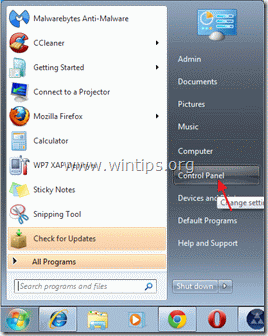
2. Açmak için çift tıklayın " Program Ekle veya Kaldır " Windows XP veya
“ Programlar ve Özellikler " (Windows 8, 7 veya Vista kullanıyorsanız).

3. Program listesinde, bulun ve bu uygulamaları kaldırın/kaldırın:
- Birlikte verilen yazılım kaldırıcı Free Ride Games Oyun Oynatıcı ("Exent Technologies" tarafından) PriceGong SweetIM Paketi ("SweetPacks" tarafından). Messenger için SweetIM Internet Explorer için SweetPacks Araç Çubuğu " adresinden herhangi bir başvuru Yazılım Bilgilendiricisi ” Yayıncı. Herhangi bir başvuru " SweetPacks LTD " veya " SweetIM " yayıncı. İstenmeyen veya bilinmeyen başka herhangi bir uygulama.

4. Kaldırma işlemi tamamlandığında, bilgisayarınızı yeniden başlatın.
Adım 2: "AdwCleaner" kullanarak SweetPacks'i bilgisayarınızdan temizleyin.
1. "AdwCleaner" yardımcı programını indirin ve masaüstünüze kaydedin.

2. Tüm açık programları kapatın ve Çift Tıklama açmak için "AdwCleaner" masaüstünüzden.
3. Basın " Silme ”.
4. Basın " OK "AdwCleaner - Bilgi" penceresinde " düğmesine basın ve " OK " tekrar bilgisayarınızı yeniden başlatmak için .

5. Bilgisayarınız yeniden başlatıldığında Kapat "AdwCleaner" bilgi (benioku) penceresi.
Adım 3. Önemsiz Yazılımları ve Potansiyel Olarak İstenmeyen Programları (PUP) kaldırın.
1. İndirin ve çalıştırın JRT - Önemsiz Yazılım Temizleme Aracı.

2. Bilgisayarınızı taramaya başlamak için herhangi bir tuşa basın " JRT - Önemsiz Yazılım Temizleme Aracı ”.
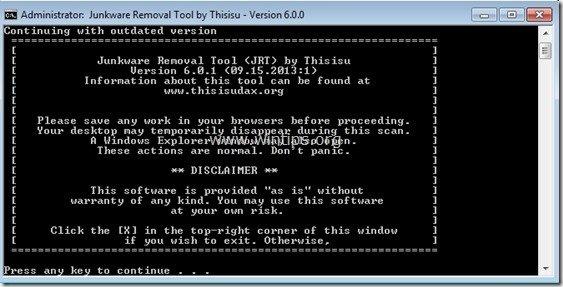
3. Kadar sabırlı olun JRT sisteminizi tarar ve temizler.
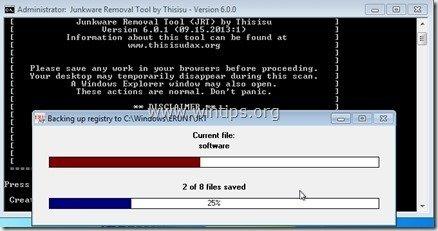
4. JRT günlük dosyasını kapatın ve ardından yeniden başlatma bilgisayarınız.
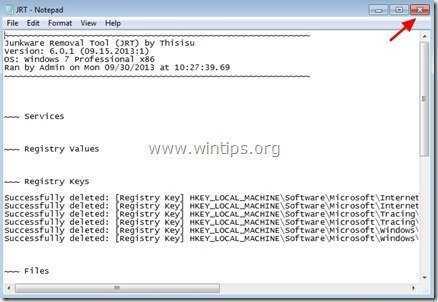
Adım 4. SweetPacks - SweetIM araç çubuğunu ve arama ayarlarını İnternet tarayıcınızdan kaldırın.
Internet Explorer, Google Chrome, Mozilla Firefox
Internet Explorer
Internet Explorer'dan "SweetPacks" veya "SweetIM araç çubuğu" ve arama ayarları nasıl kaldırılır.
1. Internet Explorer'ı açın ve ardından " İnternet Seçenekleri ”.
Bunu yapmak için IE'nin dosya menüsünden " Araçlar " > " İnternet Seçenekleri ”.
Uyarı*: IE'nin en son sürümlerinde " Dişli " simgesi  sağ üstte.
sağ üstte.

2. Tıklayınız " Gelişmiş " sekmesi.

3. Seçin " Sıfırla ”.

4. Etkinleştirmek için " Kişisel ayarları sil " kutusunu seçin ve "Sıfırla "yı seçin.

5. Sıfırlama işlemi tamamlandıktan sonra " Kapat " öğesini seçin ve ardından " OK " öğesine tıklayarak Internet Explorer seçeneklerinden çıkın.

6. Tarayıcınızı yeniden başlatın .
7. Internet explorer'ı yeniden açın ve IE'nin dosya menüsünden " Araçlar " > " Eklentileri Yönet ”.

8. Tıklayınız "Arama Sağlayıcıları" sol bölmedeki seçenekler , ve sonra seçin ve Kaldır aşağıdaki arama sağlayıcıları:
a. Özelleştirilmiş Bir Free Ride Oyun çubuğu
b. Web Aramam
c. SweetIM Arama
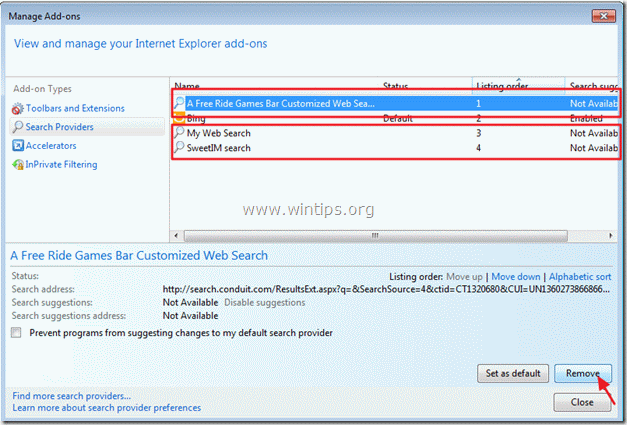
9. Tüm Internet explorer pencerelerini kapatın ve devam et Adım 5'e.
Google Chrome
Google Chrome'dan "SweetPacks" veya "SweetIM araç çubuğu" ve arama ayarları nasıl kaldırılır.
1. Google Chrome'u açın ve chrome menüsüne git ve " Ayarlar ”.

2. Bul " Başlangıçta " bölümünü seçin ve " Sayfaları Ayarla ”.

3. Silin ve istenmeyen başlangıç sayfası (örn. search.sweetim.com) tuşuna basarak başlangıç sayfalarından " X " sembolü sağ tarafta.

4. Tercih ettiğiniz başlangıç sayfasını ayarlayın (örn. http://www.google.com) ve " OK ”.

5. Git " Arama " bölümünü seçin ve " Arama motorlarını yönetme ”.

6. Tercih ettiğiniz varsayılan arama motorunu seçin (örneğin Google arama) ve " Varsayılan yap ”.

7. Seçin kötü niyetli arama motorunun adı (SweetIM) ve kaldırın tuşuna basarak X " sembolünü sağ tarafa yerleştirin.
Ardından " OK " kapatmak için " Arama motorları " penceresi.

8. Seçin " Uzantılar " solda.

9. " Uzantılar " bölmesi, Kaldır ve istenmeyen uzantısına (örn. SweetIM) basarak " geri dönüşüm kutusu " simgesine tıklayın. Onay iletişim kutusu göründüğünde Kaldırmak .
10. Tüm Google Chrome pencerelerini kapatın ve devam etmek için Adım 5 .
Mozilla Firefox
Nasıl yapılır "SweetPacks" veya "SweetIM araç çubuğu" ve arama ayarlarını Mozilla Firefox'tan kaldırın.
1. Tıklayınız "Firefox" Firefox penceresinin sol üst köşesindeki menü düğmesine tıklayın ve "Yardım " > " Sorun Giderme Bilgileri ”.

2. " içinde Sorun Giderme Bilgileri " penceresinde " Firefox'u Sıfırla " düğmesine Firefox'u varsayılan durumuna sıfırlama .

3. Basın " Firefox'u Sıfırla Tekrar.

4. Sıfırlama işi tamamlandıktan sonra Firefox yeniden başlatılır.
5. Tüm Firefox pencerelerini kapatın ve bir sonraki Adıma geçin.
Adım 5. Bilgisayarınızı kötü niyetli tehditlerden temizleyin.
İndir ve yükleyin Bilgisayarınızı kalan kötü amaçlı tehditlerden temizlemek için günümüzün en güvenilir ÜCRETSİZ kötü amaçlı yazılımdan koruma programlarından biri. Mevcut ve gelecekteki kötü amaçlı yazılım tehditlerinden sürekli olarak korunmak istiyorsanız, Malwarebytes Anti-Malware PRO'yu yüklemenizi öneririz:
MalwarebytesTM Koruması
Casus Yazılımları, Reklam Yazılımlarını ve Kötü Amaçlı Yazılımları kaldırır.
Ücretsiz İndirmeye Şimdi Başlayın!
1. Koş " Malwarebytes Anti-Malware" ve programın gerekirse en son sürümüne ve kötü amaçlı veritabanına güncellenmesine izin verin.
2. "Malwarebytes Anti-Malware" ana penceresi ekranınızda göründüğünde, " Hızlı tarama gerçekleştirin " seçeneğine basın ve ardından " Tarama " düğmesine basın ve programın sisteminizi tehditlere karşı taramasına izin verin.

3. Tarama tamamlandığında, tuşuna basın. "TAMAM" bilgi mesajını kapatmak için ve ardından basın ve "Sonuçları göster" düğmesine görünüm ve Kaldır bulunan kötü niyetli tehditler.

4. "Sonuçları Göster" penceresinde Çek - farenizin sol tuşunu kullanarak - tüm virüslü nesneler ve ardından " Seçileni Kaldır " seçeneğini seçin ve programın seçilen tehditleri kaldırmasına izin verin.

5. Virüslü nesnelerin kaldırılması işlemi tamamlandığında , "Tüm aktif tehditleri düzgün bir şekilde kaldırmak için sisteminizi yeniden başlatın"

6. Devam et Bir sonraki adım.
Adım 6. İstenmeyen dosyaları ve girdileri temizleyin.
Kullan " CCleaner " programına geçin ve temiz sisteminizi geçici olarak internet dosyaları ve geçersiz kayıt defteri girdileri.*
* Nasıl kurulacağını ve kullanılacağını bilmiyorsanız "CCleaner", bu tali̇matlari okuyun .
Adım 6. Değişikliklerin etkili olması için bilgisayarınızı yeniden başlatın ve antivirüs programınızla tam bir tarama gerçekleştirin.

Andy Davis
Windows hakkında bir sistem yöneticisinin günlüğü






